|
24820| 6
|
[uPyCraft IDE] 使用uPyCraft连接串口,为各类兼容板烧录固件 方法汇总 |
|
目前uPyCraft支持连接4种板子(esp8266,esp32,pyboard,microbit),本篇教程阐述拿到一块板子,该如何连接或烧录固件。 当前板子uPyCraft0.24,除了pyboard外,均支持固件烧写。 注意:uPyCraft支持多种硬件模式。使用firebeetle系统产品按照如下操作可实现。使用其他系统的产品,烧写固件时,请将开发板置于boot模式。 第一章:裸板使用uPyCraft 1.裸板使用uPyCraft,首先必定是烧写固件,连接串口,选择tools->Serial->你的开发板串口号(如我的是com91,com1一般不作为开发板串口使用) 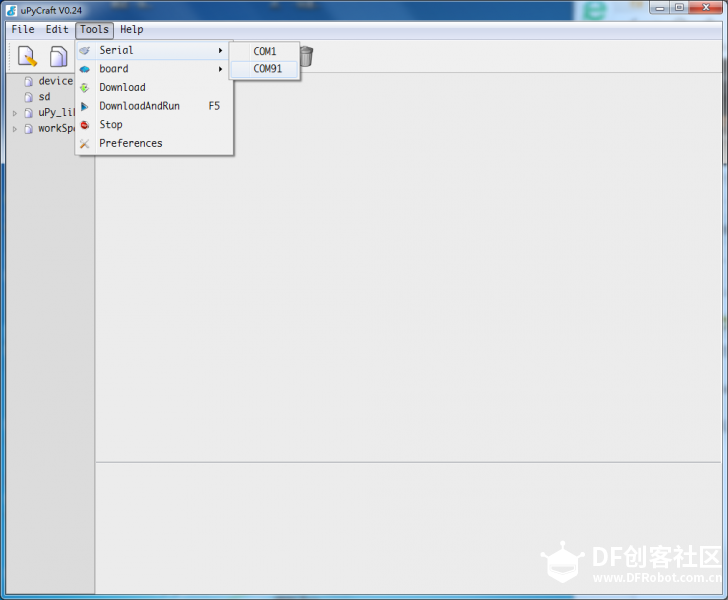 完成后会弹出烧写提示框,如下: 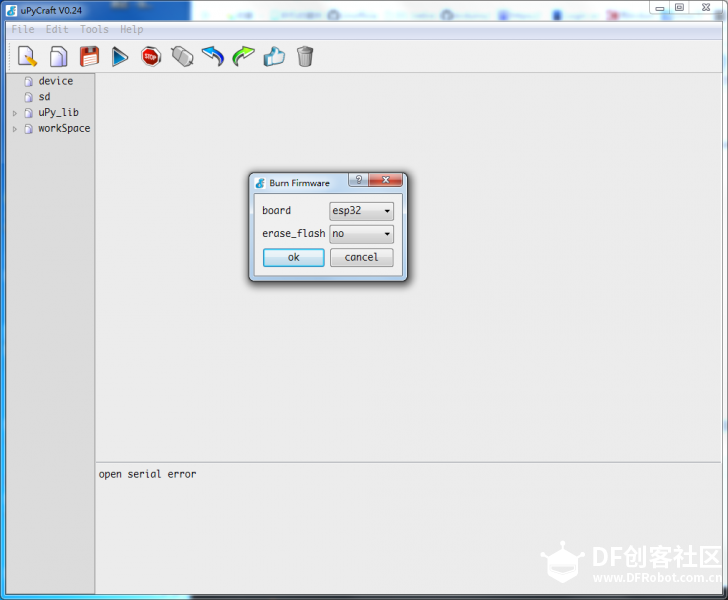 board用于选择你的开发板类型,当前支持esp8266,esp32和microbit; esp8266与esp32,可选择erase_flash,选择是否擦除flash(擦除后,原来板子上存在的文件会删除); microbit只支持烧录固件,不支持擦除; 选择完成后,会进入进度条模式,查看进度,如下图: 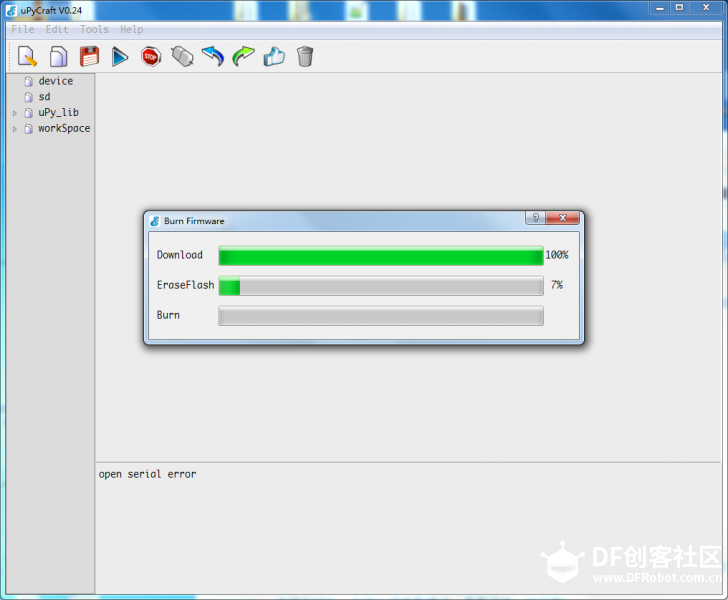 等待完成,若中途提示false,或超过30秒无响应。请关闭ide,重复上述步骤。 2.烧写固件完成后如何使用?请看第二章。 第二章:开发板上已经有固件,使用uPyCraft 1.连接串口,选择tools->Serial->你的开发板串口号(如我的是com91,com1一般不作为开发板串口使用) 连接成功后,下方终端框出现 '>>> '即表示连接成功,左侧目录的device若有三角形,表示板子中存在文件,可点击查看; 若不存在三角形,则说明该开发板上不存在文件 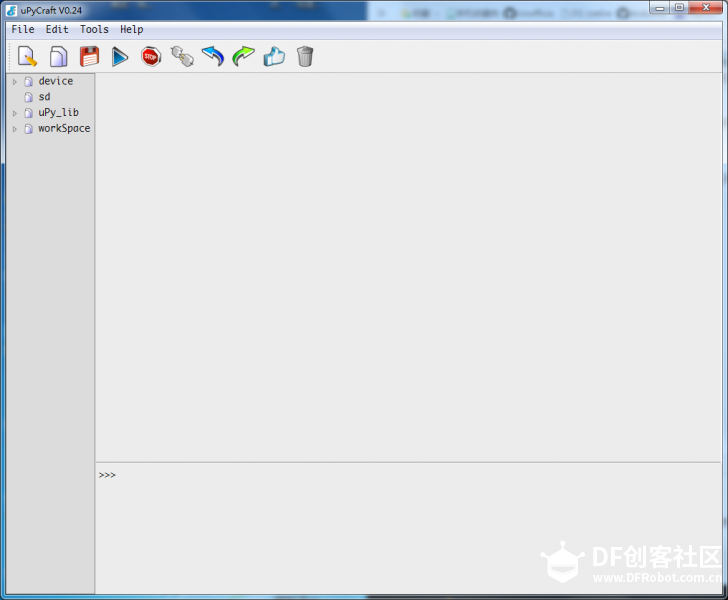 2.选择开发板类型 一般而言,当你选择串口连接后,uPyCraft会自动识别开发板类型并选择相应的examples;用户也可以手动选择开发板类型(手动选择可刷新该开发板的examples) 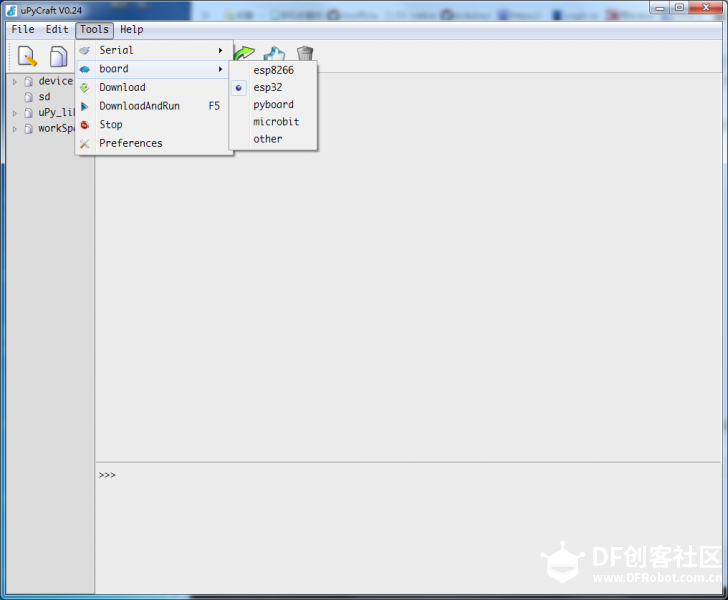 3.烧录固件 开发板上已经有固件时,用户想重新擦除烧写固件,可手动按住复位键不放,再连接串口,3秒钟后,会弹出烧录选项。如下图: board用于选择你的开发板类型,当前支持esp8266,esp32和microbit; esp8266与esp32,可选择erase_flash,选择是否擦除flash(擦除后,原来板子上存在的文件会删除); microbit只支持烧录固件,不支持擦除; 选择完成后,会进入进度条模式,查看进度,如下图: 待完成后,稍等几秒,再连接串口即可。若中途提示false,请关闭ide,重复上述步骤。 4.一切就绪后,第一个程序blink,如下图: 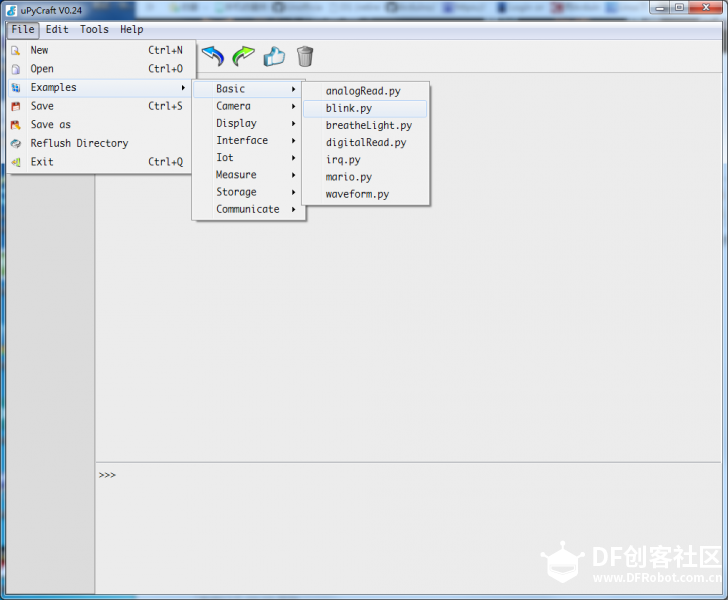 点击该文件,按F5或者快捷图标的三角形图标(下载并运行) 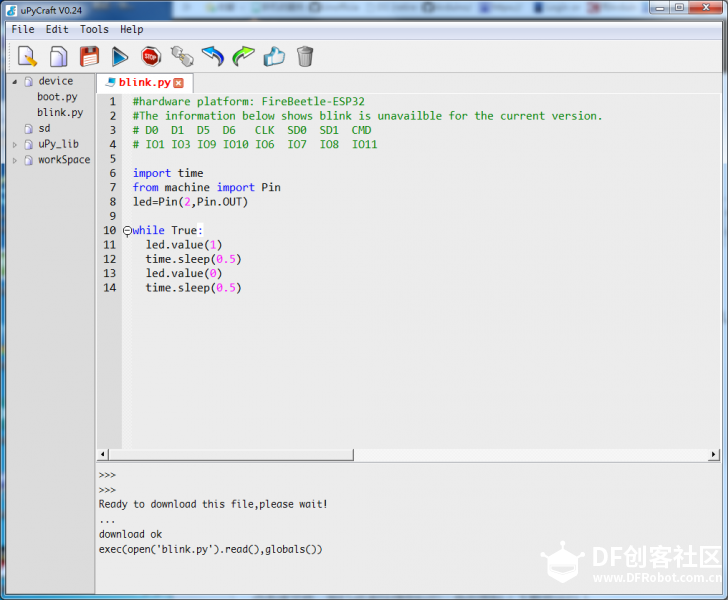 可以看到blink程序已经在运行了,板子上led不断闪烁。 ===================================================================== ===================================================================== ===================================================================== TpyBoard V202(esp8266) 之前由于没有 reset flash一体的开发板实物,所以教程写的不够详尽。今天收到tpyboard友情赞助的开发板,所以更新烧录办法(tpyboard) Tpyboard的esp8266开发板有reset和flash两个按键,用于操作烧写模式(boot模式)。 其他操作与firebeetle系列产品一致,差别的是烧录过程: 开发板为裸板的情况,请参考第一章,如何进入烧写模式请看下面的内容。 这里写第二章的方法: 首先按住开发板的reset不放,直到弹出烧录提示框(参考贴子中的图片),松开reset,两种情况: 1:当erase flash选择否时,点击ok, 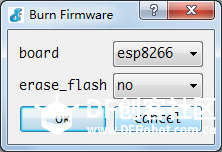 等到download进度条加载到100% 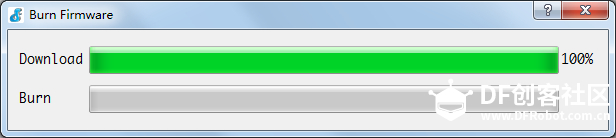 按住reset和flash(两个都按住),然后先松开reset,再松开flash,板子就进入烧写模式了。 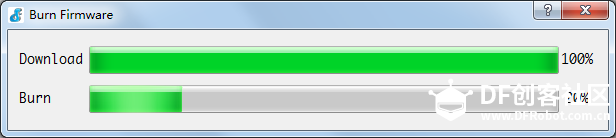 这时候可以看到 update进度条在变化了 2:选择erase flash时,点击ok,等到download进度条加载到100%,按住reset和flash(两个都按住),先松开reset,再松开flash,以此进入烧写模式,可以看到eraseflash进度条在变化。 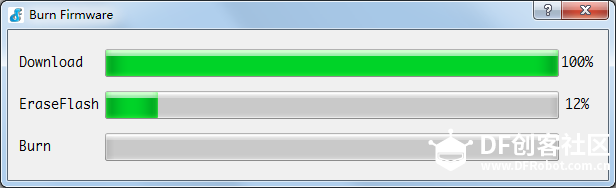 等到eraseflash进度条达到100%后。重新进入烧写模式,两个按键都按住,先松开reset,再松开flash,update进度条开始变化。 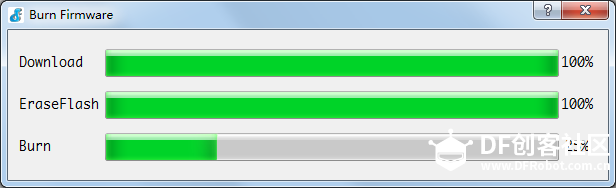 如此,tpyboard V202(8266)开发板就烧录完成了。 |||但有一点需注意,该开发板烧录完成后,需手动复位一次,再用uPyCraft连接。||| |
|
之前由于没有 reset flash一体的开发板实物,所以教程写的不够详尽。今天收到tpyboard友情赞助的开发板,所以更新烧录办法(tpyboard) Tpyboard的esp8266开发板有reset和flash两个按键,用于操作烧写模式(boot模式)。 其他操作与firebeetle系列产品一致,差别的是烧录过程: 开发板为裸板的情况,请参考第一章。 这里写第二章的方法: 首先按住开发板的reset不放,直到弹出烧录提示框(参考贴子中的图片),松开reset,两种情况: 1:当erase flash选择否时,点击ok,等到download进度条加载到100%,按住reset和flash(两个都按住),然后先松开reset,再松开flash,板子就进入烧写模式了。这时候可以看到 update进度条在变化了 2:选择erase flash时,点击ok,等到download进度条加载到100%,按住reset和flash(两个都按住),先松开reset,再松开flash,以此进入烧写模式,可以看到eraseflash进度条在变化。等到eraseflash进度条达到100%后。重新进入烧写模式,两个按键都按住,先松开reset,再松开flash,update进度条开始变化。 如此,tpyboard V202(8266)开发板就烧录完成了。但有一点需注意,该开发板烧录完成后,需手动复位一次,再用uPyCraft连接。 |
 沪公网安备31011502402448
沪公网安备31011502402448© 2013-2026 Comsenz Inc. Powered by Discuz! X3.4 Licensed